3Dmax如何制作球体模型
1、打开3Dmax2012软件,点击【创建】-【几何体】-【标准基本体】-【球体】,在作图区域绘制一个球体模型并根据需要设置好模型的各个参数;
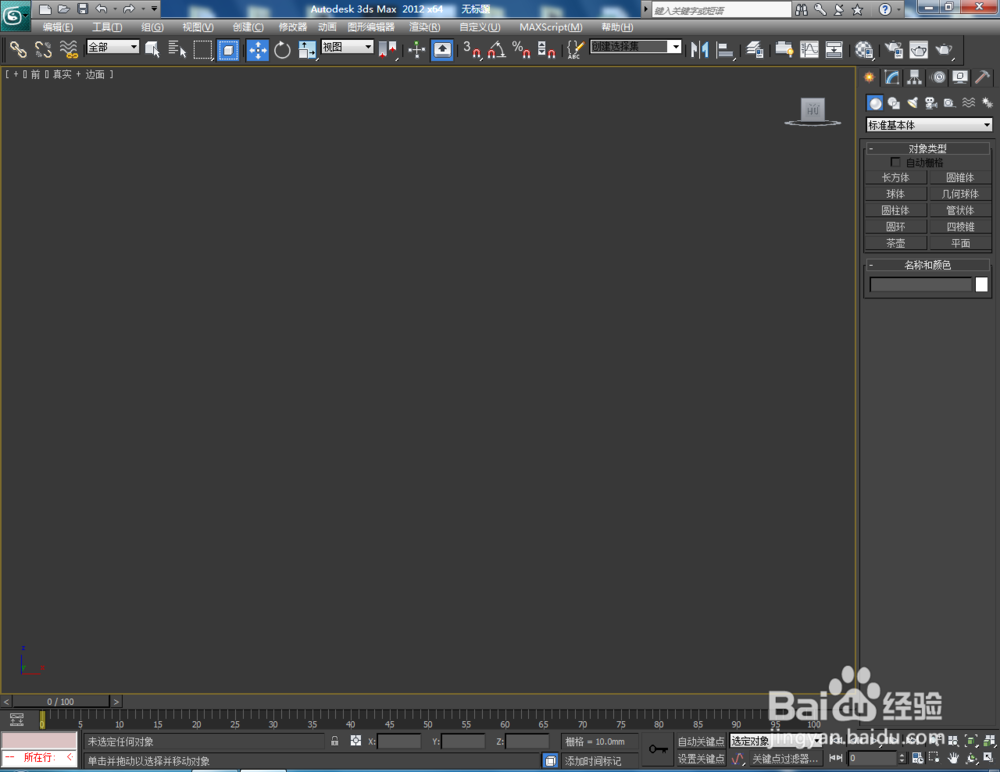
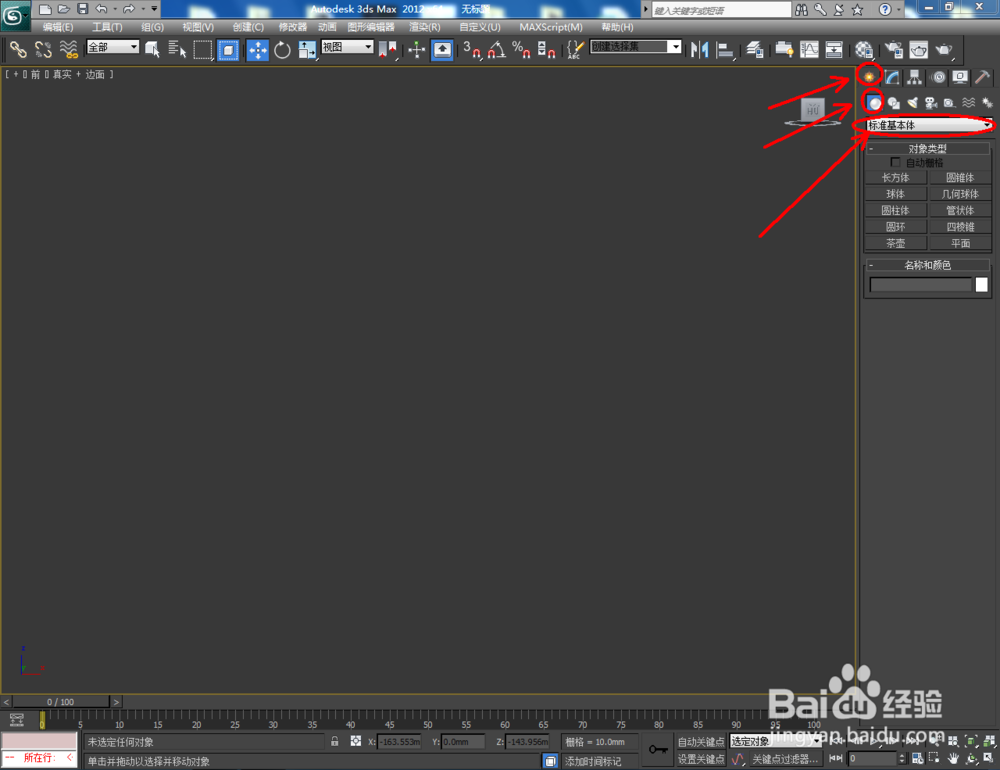
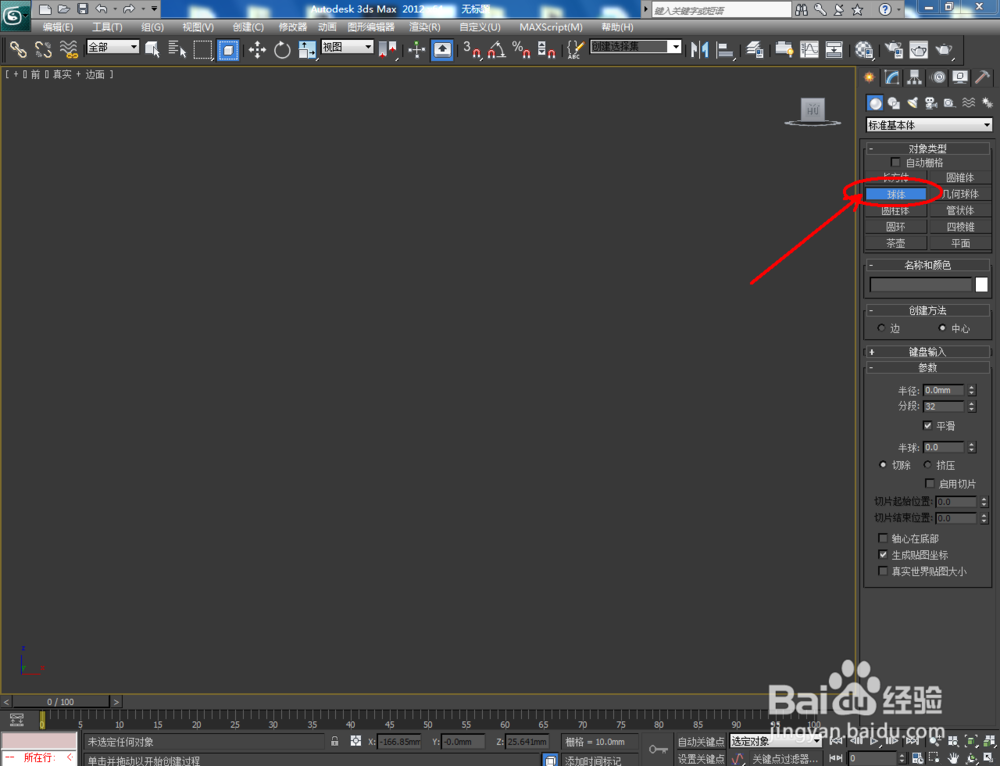

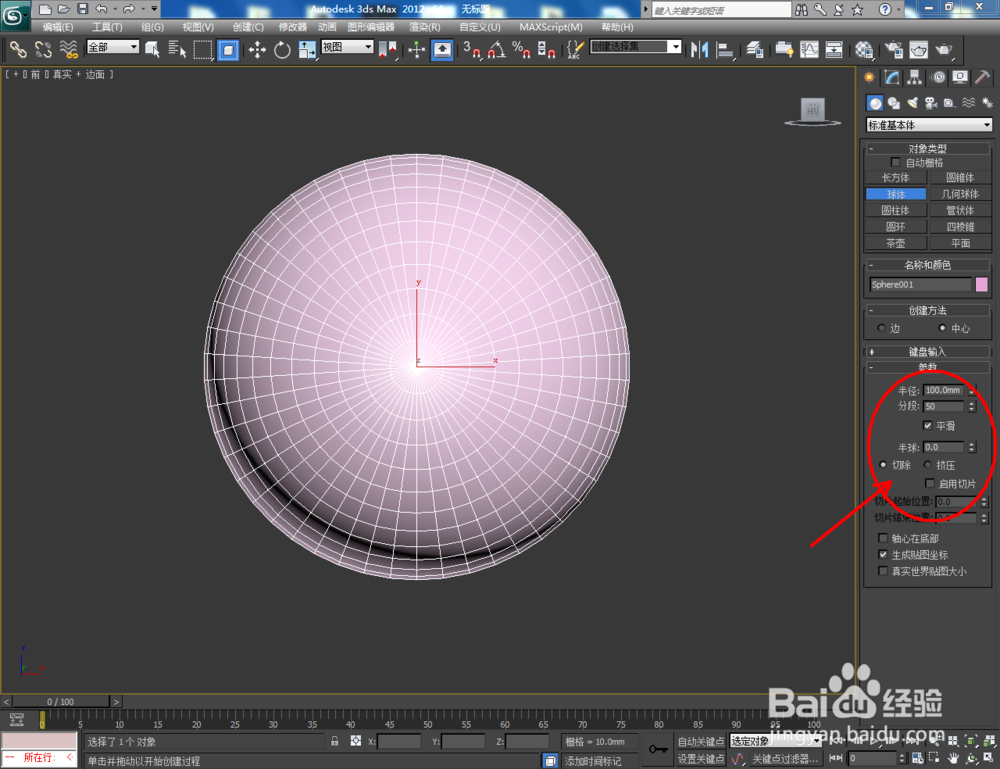
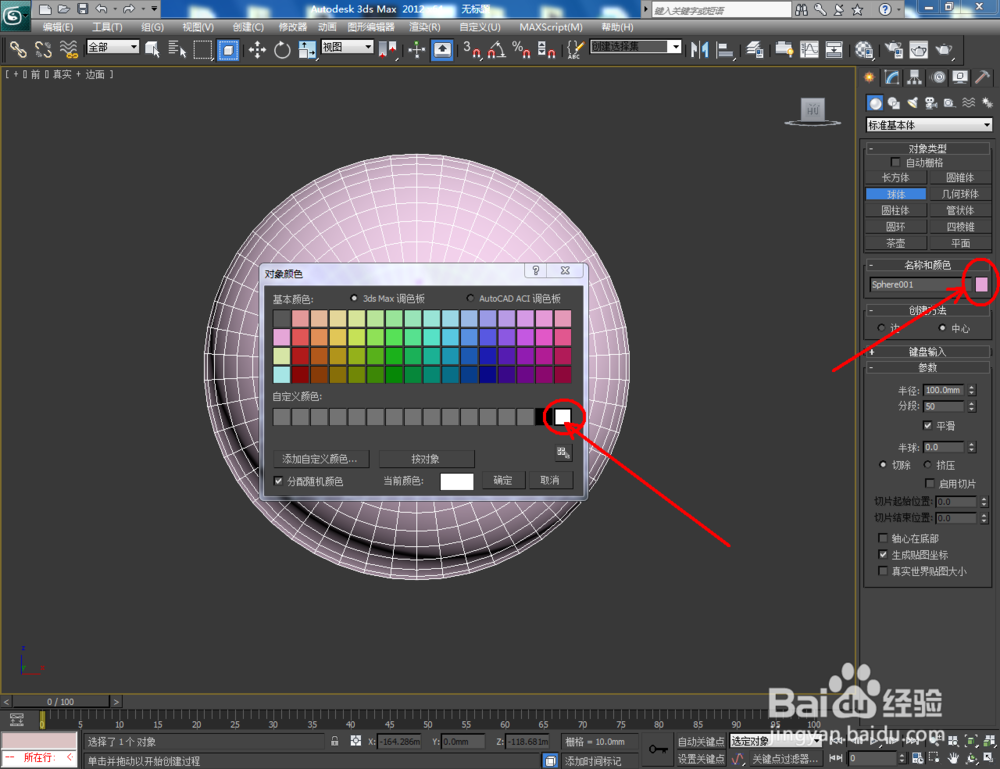


2、点击【材质编辑器】弹出材质编辑器设置栏,按图示设置一个洋红色光面材质球并将材质球附加给球体模型,这样我们通过软件自带球体工具制作的球体模型就完成了;

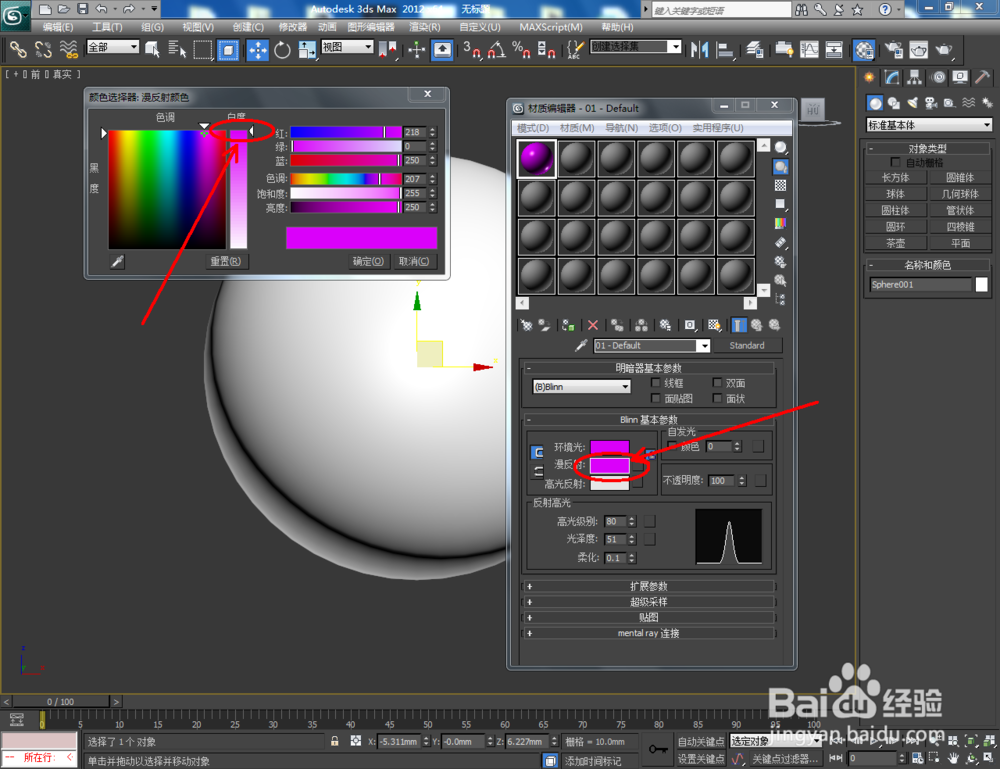
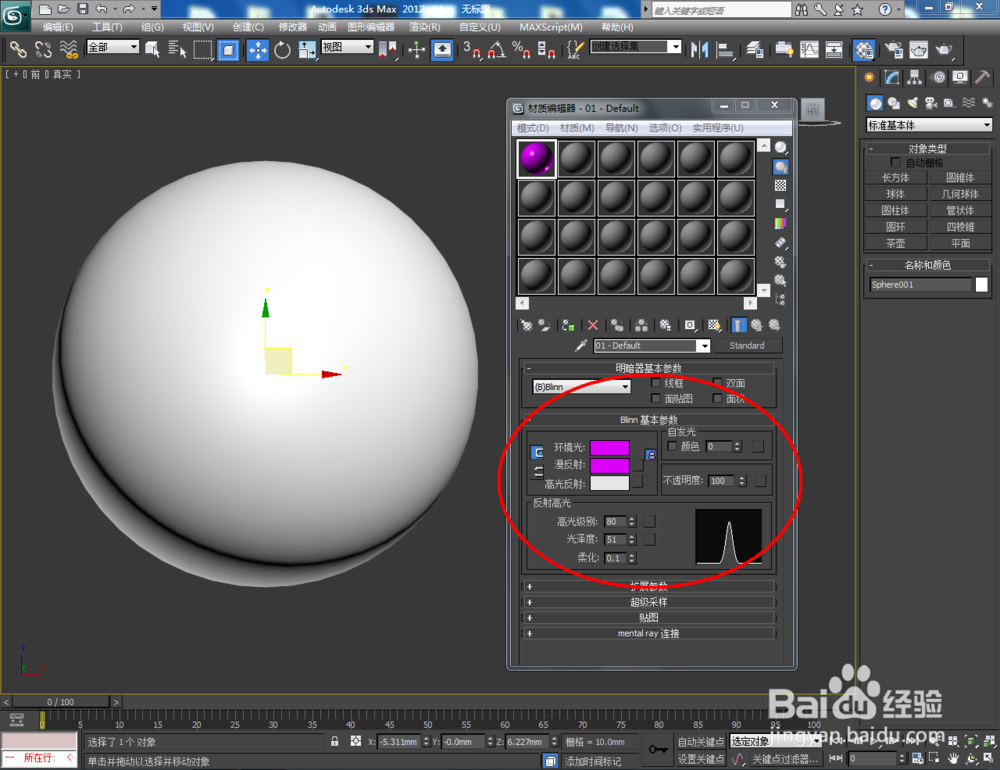

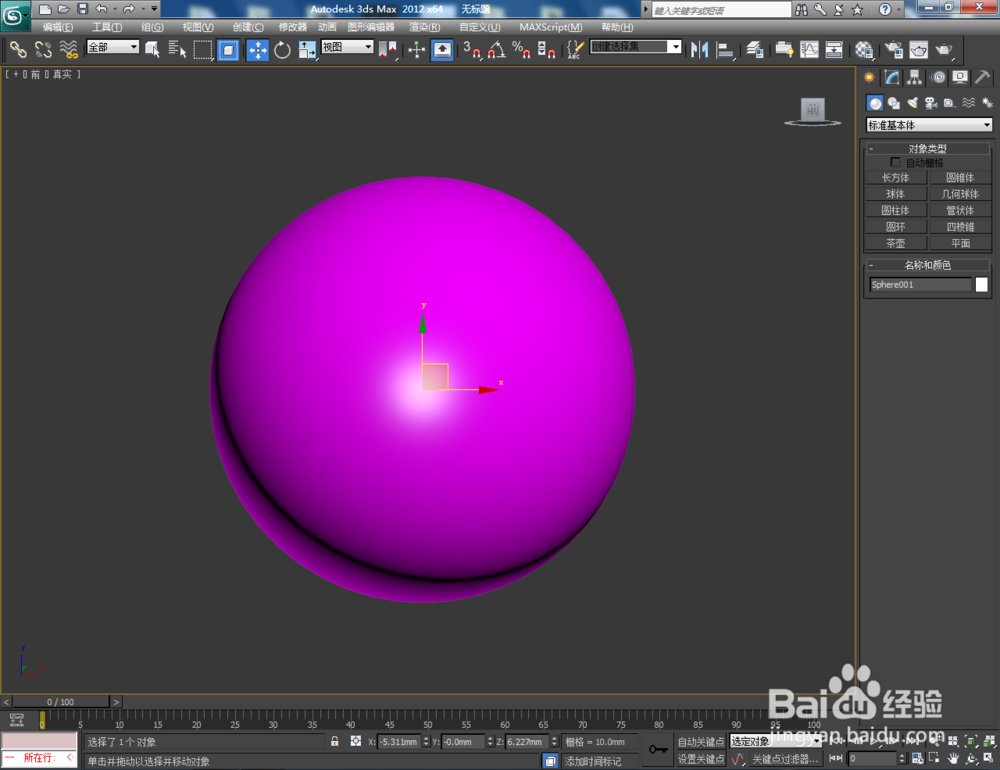
3、点击【创建】-【图形】-【圆弧】,按图示在作图区域绘制一个圆弧图案并按图示设置好圆弧的各个参数。点击【直线】。选中图案,点击【对象颜色】将模型的对象颜色设置为:白色(如图所示);
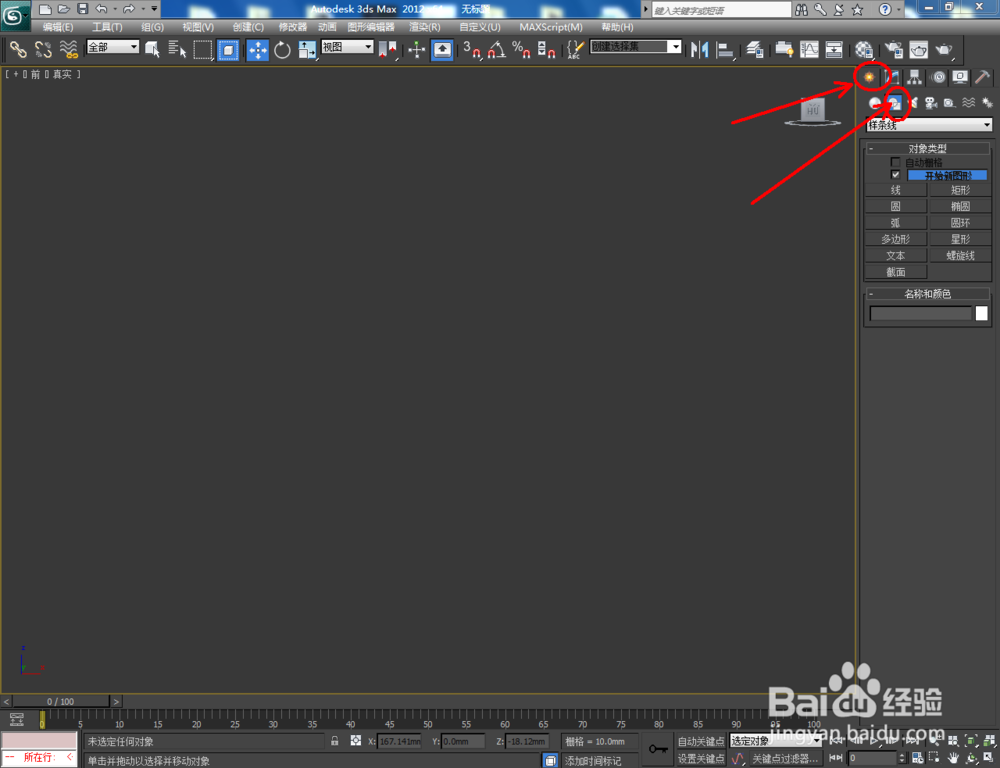
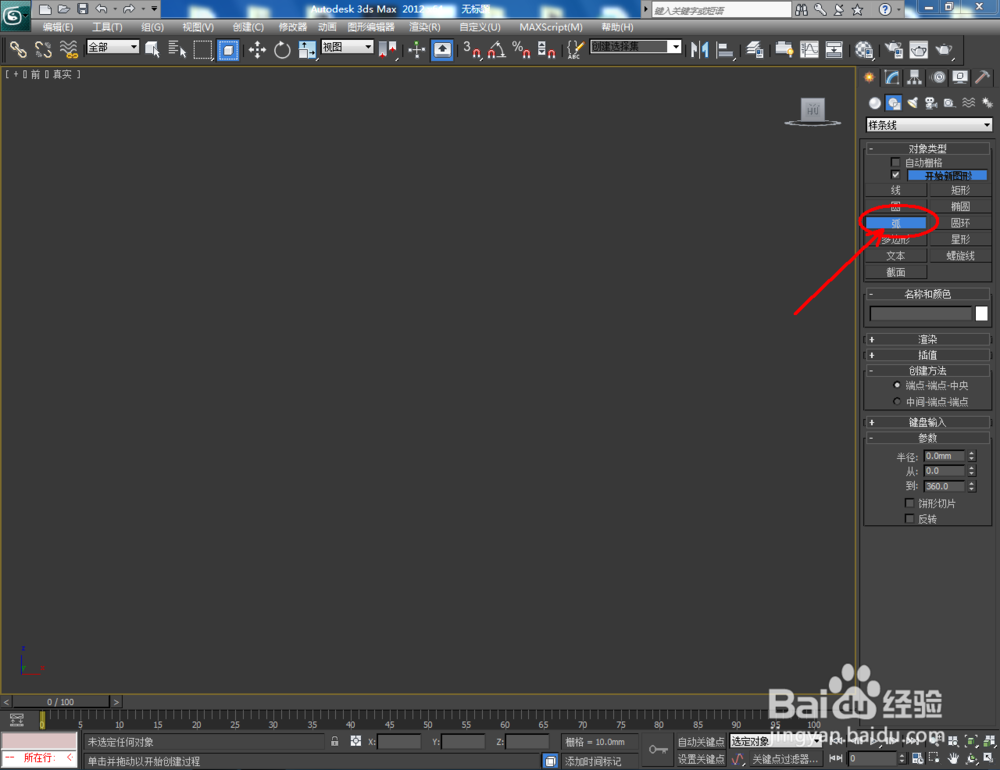
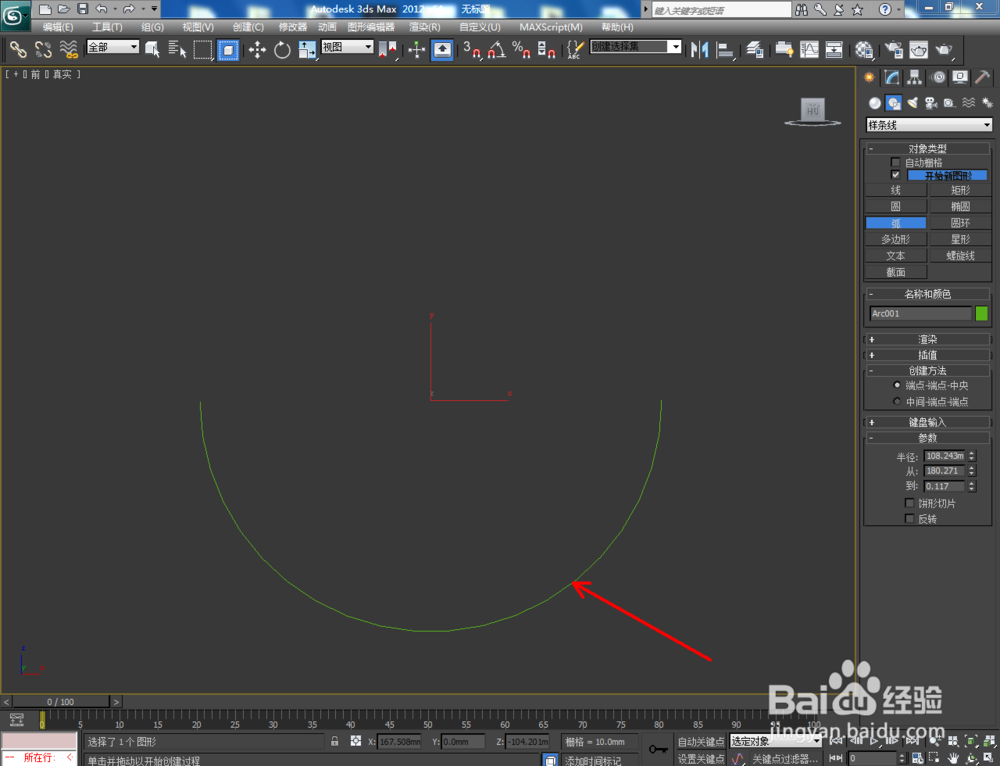
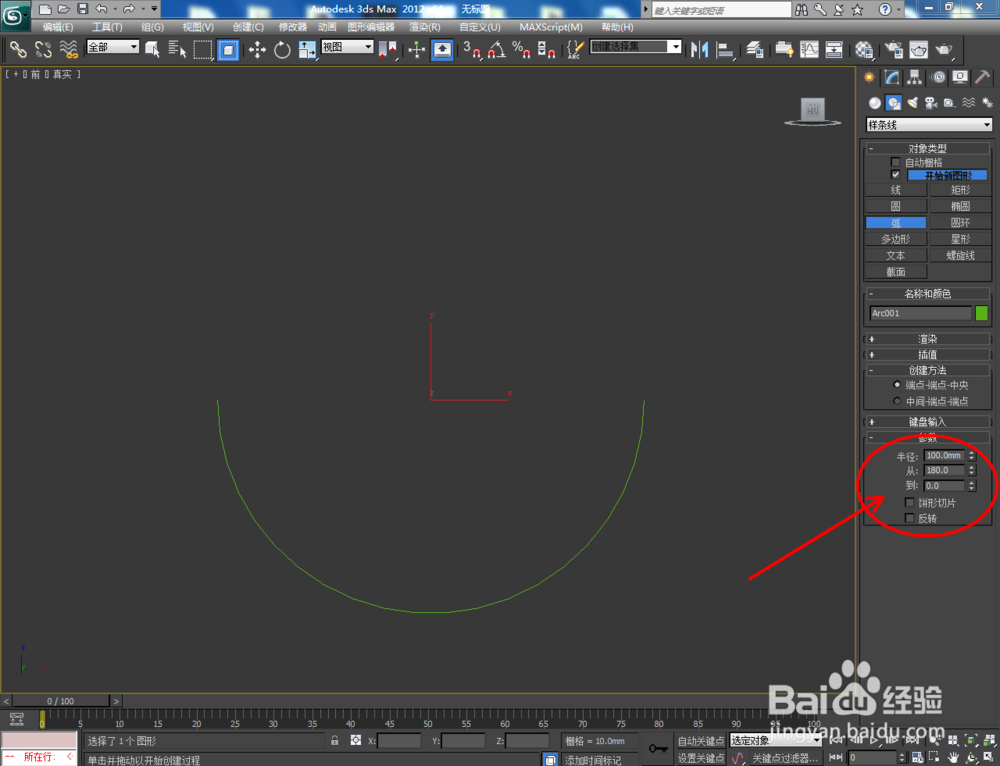
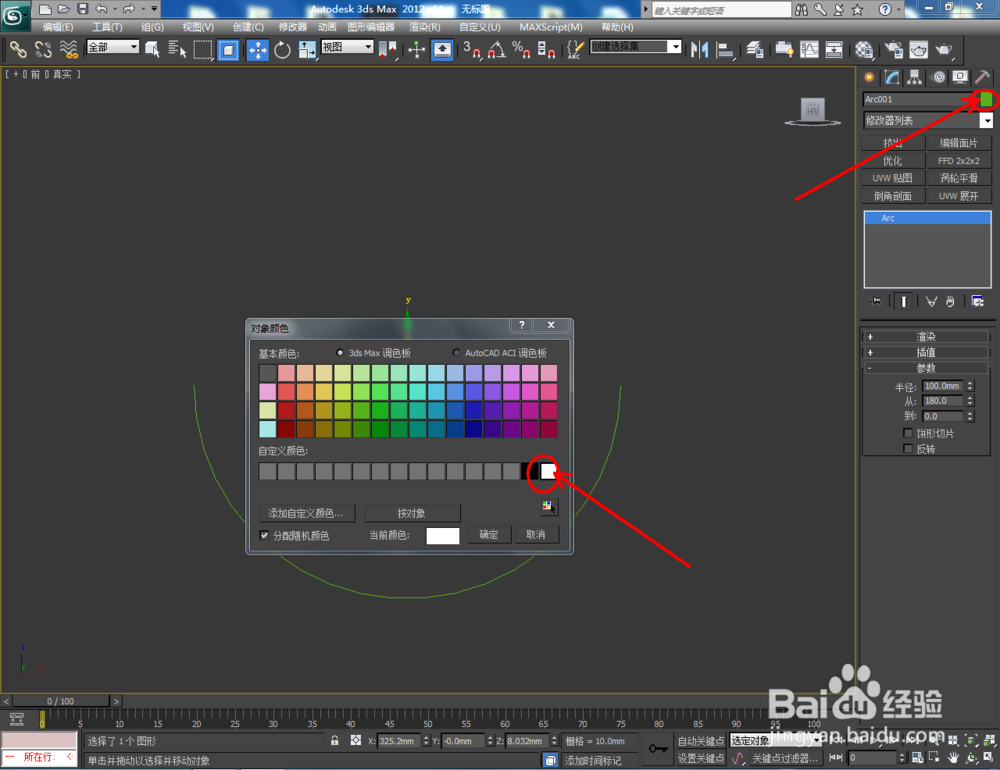
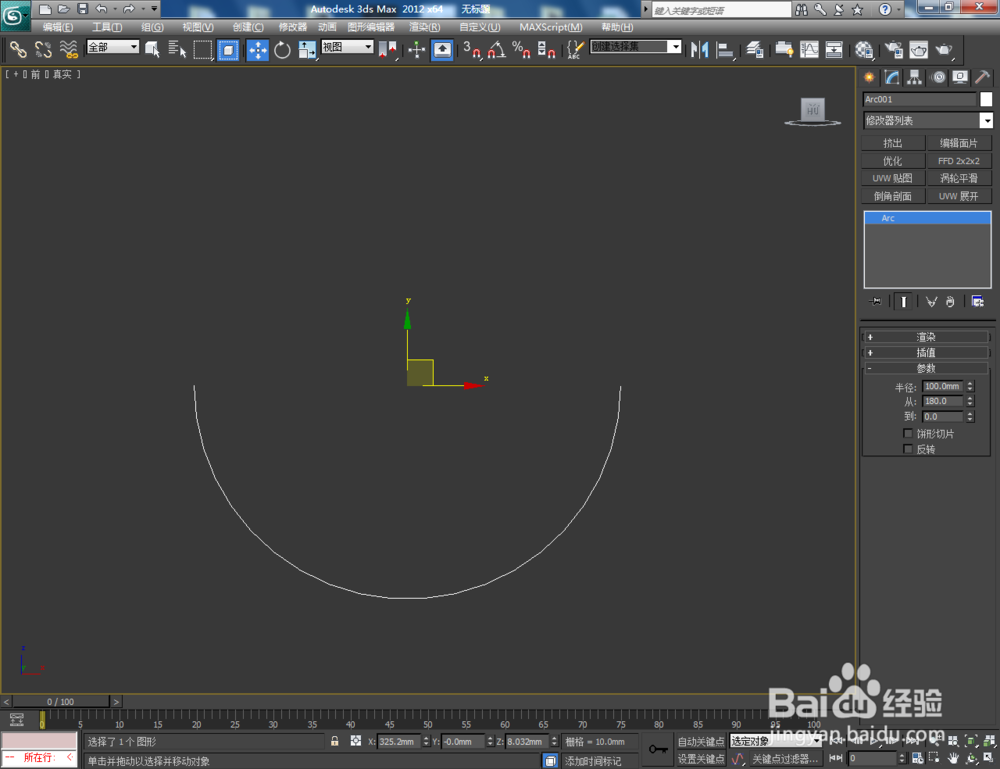
4、点击【修改】-【配置修改器集】,弹出配置修改器集设置栏,找到【车削】工具并将其拉动到右边的选项框中,点击【确定】将车削工具调出;
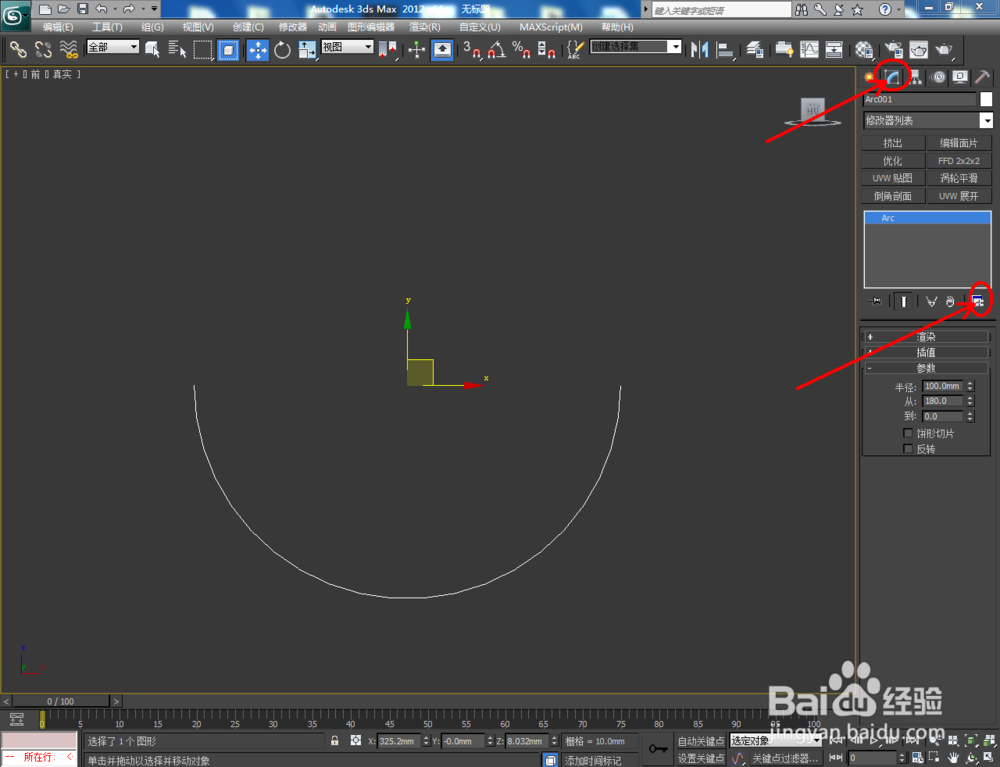
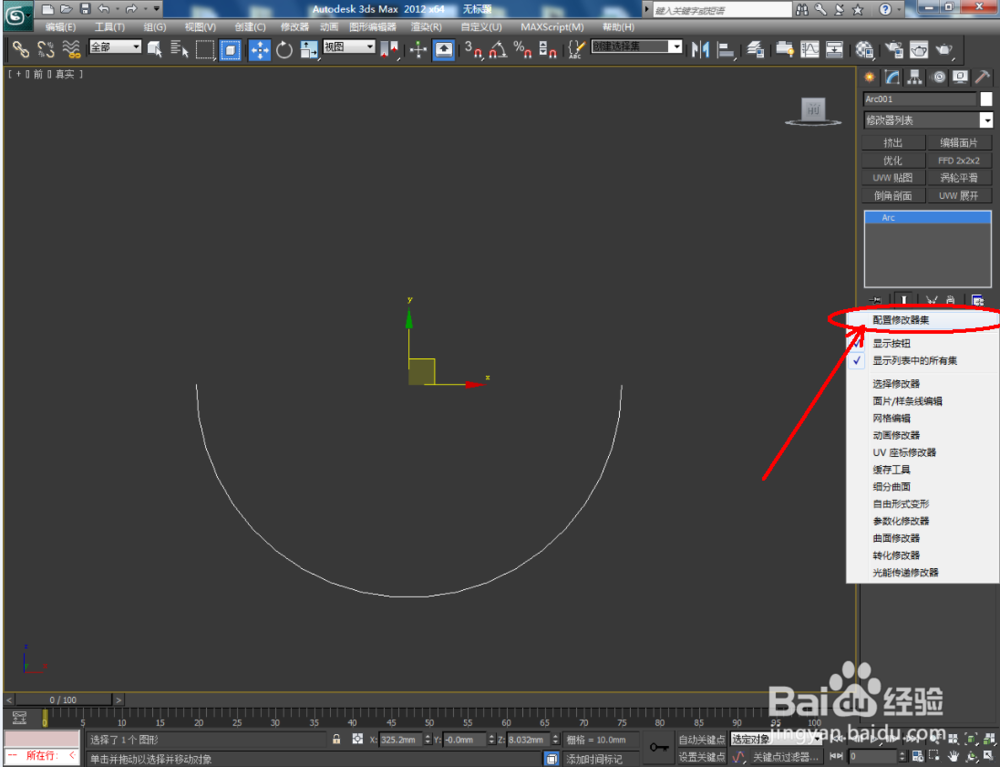


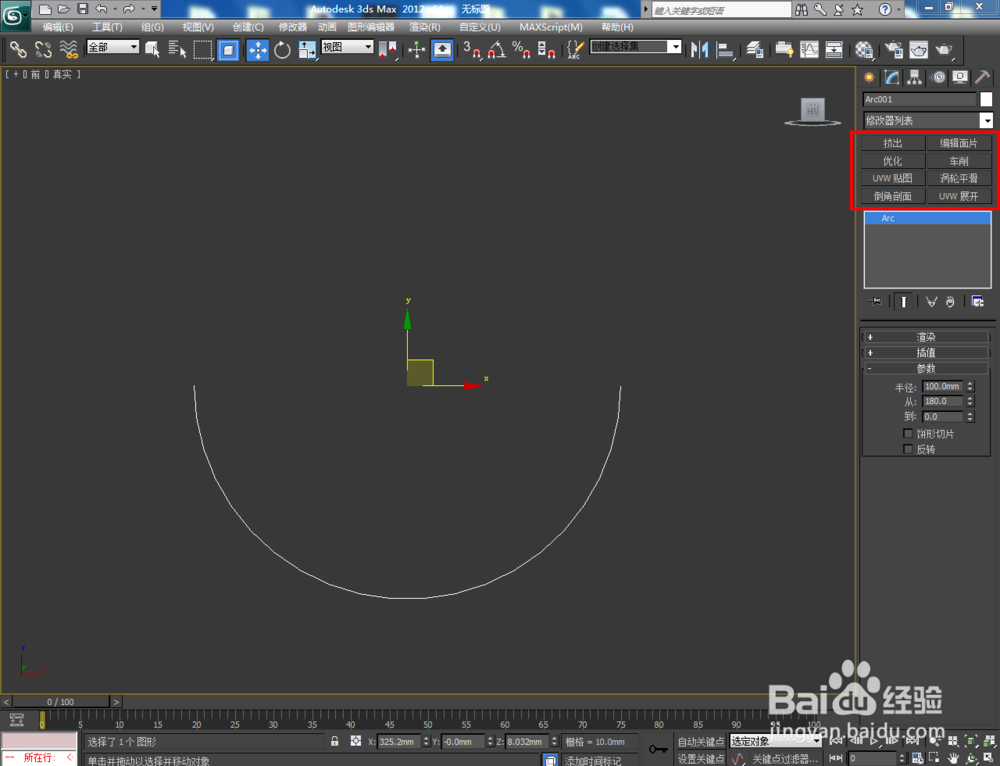
5、选中圆锥截面图案,点击【车削】,勾选【焊接内核】并点击【x】轴,分段数设置为:50,制作出一个球体模型(如图所示);
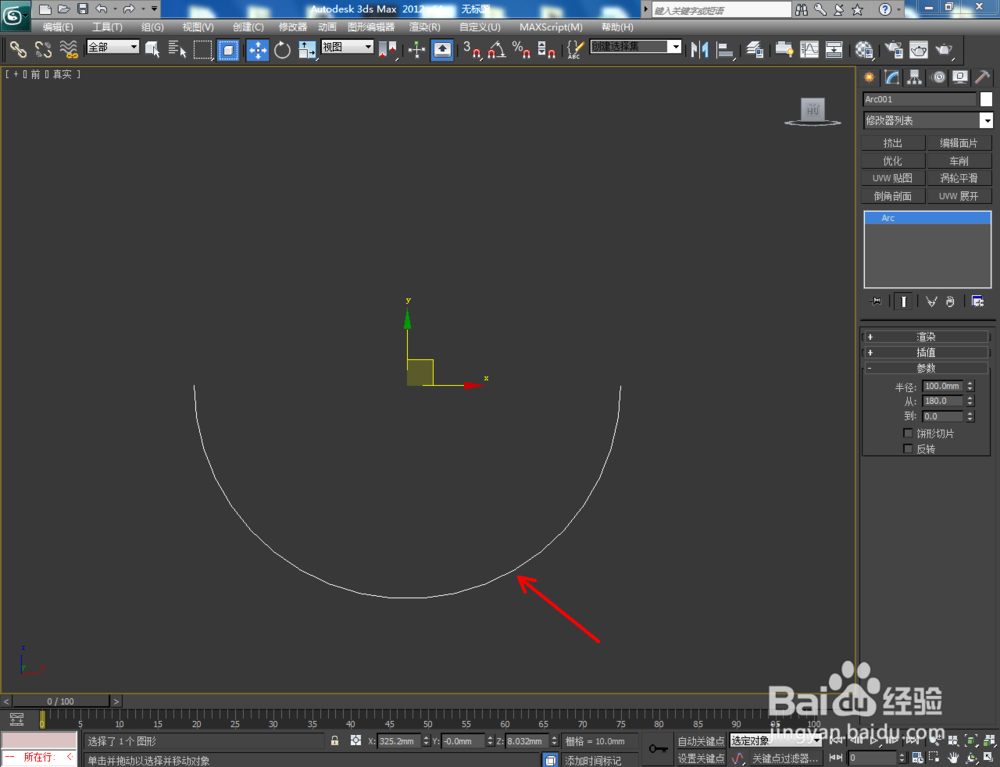
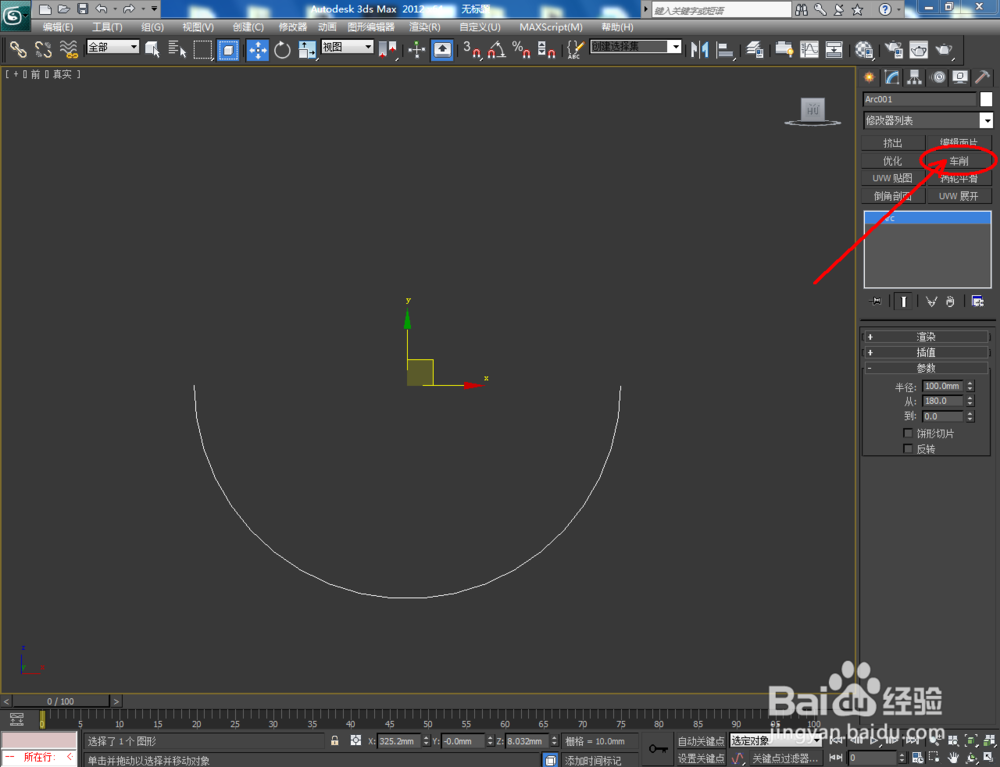
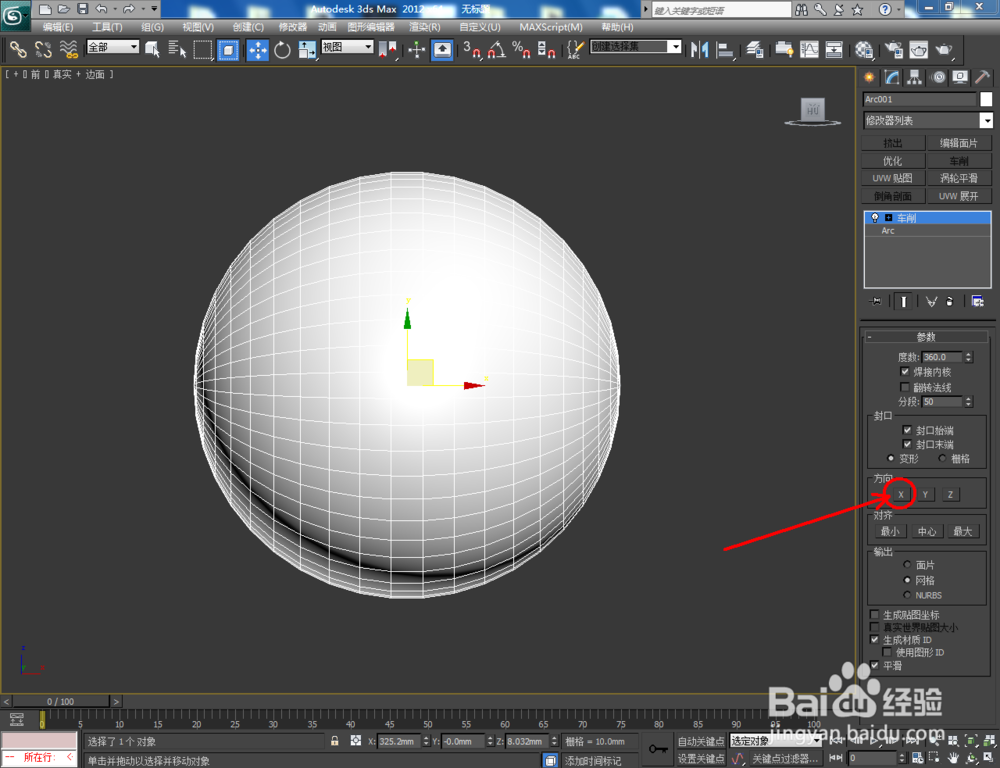
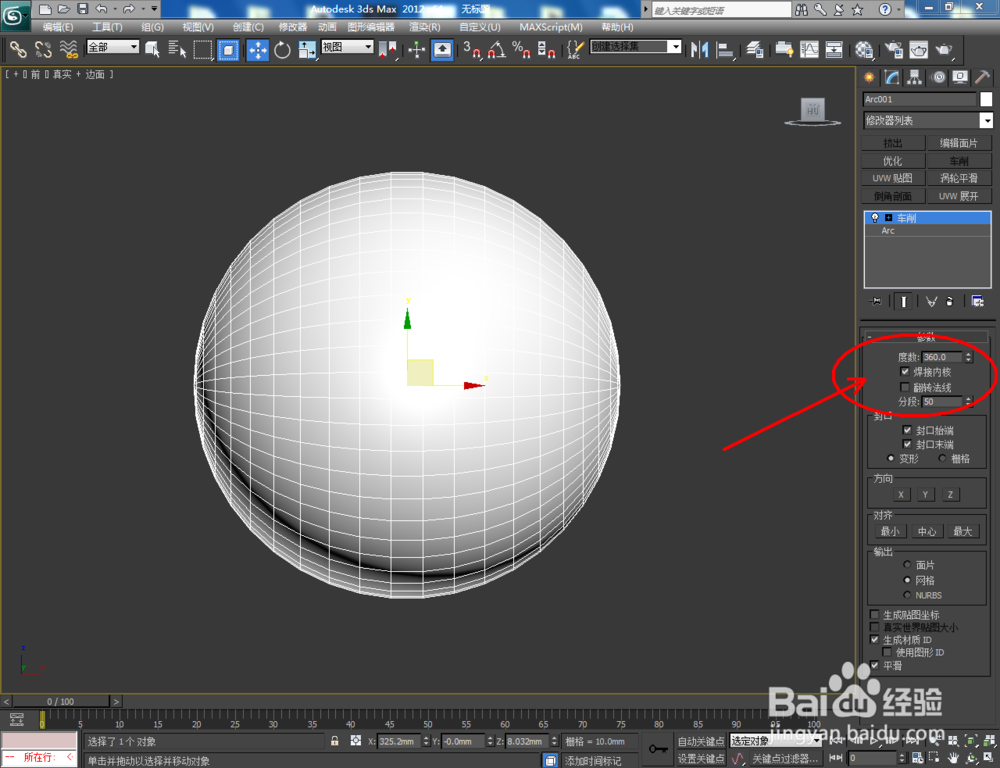
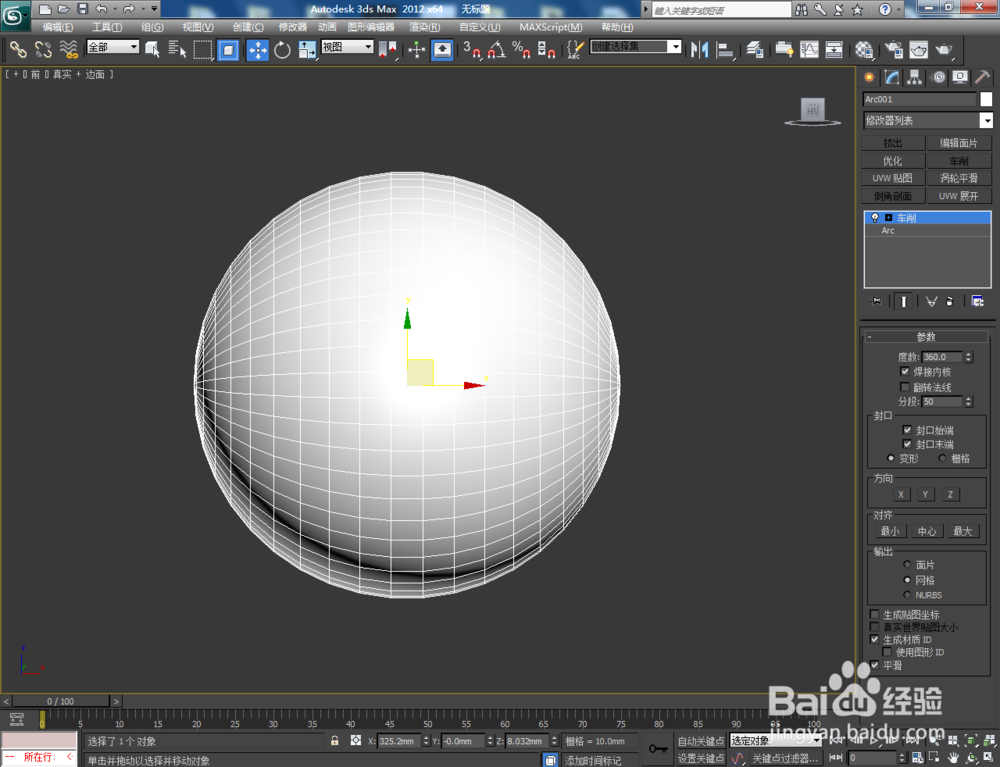

6、点击【材质编辑器】,将前面设置好的洋红色光面材质球同样附加给球体模型。最后,点击【渲染】将我们通过车削操作制作出来的球体体模型渲染出图即可。


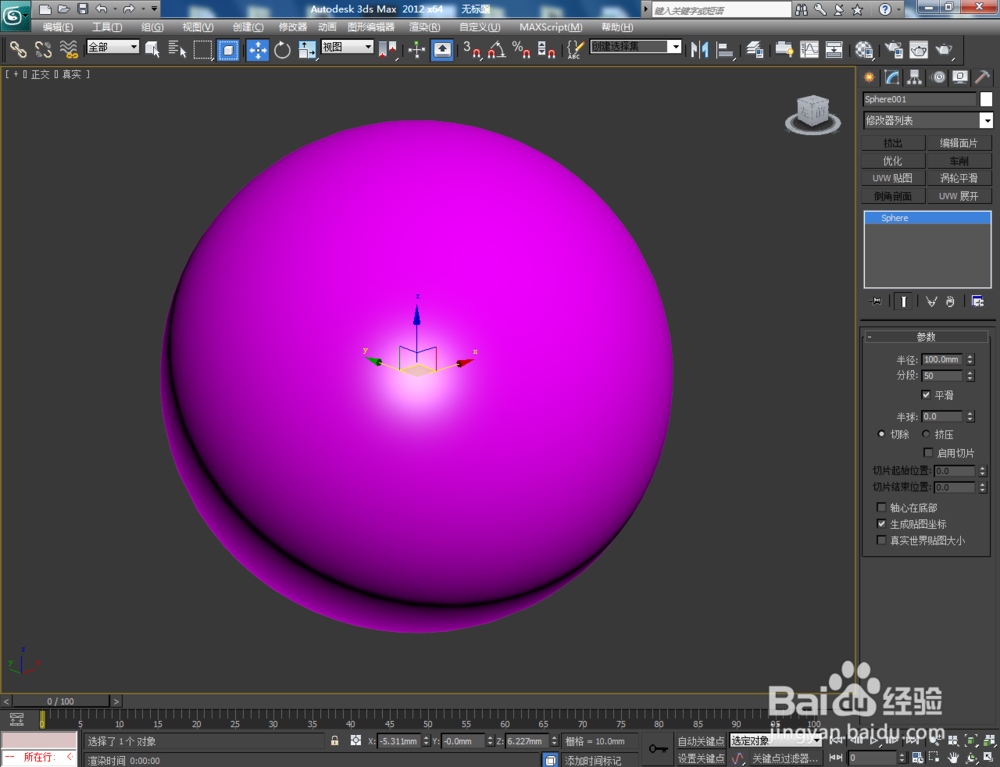



声明:本网站引用、摘录或转载内容仅供网站访问者交流或参考,不代表本站立场,如存在版权或非法内容,请联系站长删除,联系邮箱:site.kefu@qq.com。